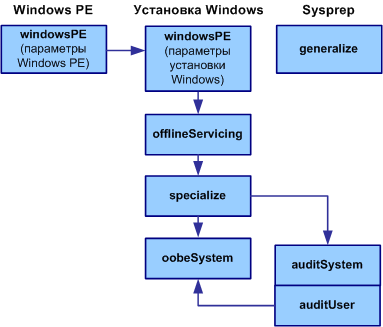
1 windowsPEWindows
PE - это среда предустановки Windows, использующаяся для подготовки к
установке операционной системы. На первом проходе производится
настройка параметров Windows PE и основных параметров установки Windows
Vista. Например, можно сконфигурировать языковые настройки и параметры
дисплея, применяющиеся в Windows PE. Что же касается параметров
установки Windows Vista, то на этом проходе производится управление
разделами жесткого диска (их созданием, форматированием и т. д.),
указывается системный образ для установки, а также задается ключ
продукта. 2 offlineServicingПроход для автономного
обслуживания. Программа установки Windows Vista распаковывает и
устанавливает системный образ, после чего к нему с помощью диспетчера
пакетов применяются обновления операционной системы, языковые и другие
пакеты, указанные в файле ответов для этого прохода. С помощью этого
прохода можно выполнять, например, интеграцию драйверов. 3 generalizeПроход
для обобщения системных и пользовательских параметров. Он не
задействуется во время ручной установки Windows Vista. Да и во время
автоматической установки он также будет пропущен, если переход к нему
не задан явно с помощью программы sysprep. Этот
проход используется для создания эталонного образа Windows Vista,
который впоследствии можно применять для развертывания в организации.
Под обобщением подразумевается удаление всех параметров, относящихся к
конкретной конфигурации Windows - например, идентификаторов
безопасности пользователей (SIDs) и настроек, связанных с установленным
в системе аппаратным обеспечением. Обобщение происходит только при
выполнении команды sysprep /generalize, которая ведет к выключению системы сразу после применения параметров, указанных для этого прохода. 4 specializeПроход
для применения специализированных настроек. На этом проходе задаются
параметры, относящиеся к конкретному компьютеру. Если смотреть с точки
зрения использования этого прохода в сочетании с проходом generalize,
то именно на этом этапе происходит дальнейшая настройка эталонного
образа для различных подразделений организации - например, добавление
доменной или региональной информации. Проход specialize
можно использовать и независимо - например, указывать в нем ОЕМ
информацию или выполнять синхронные команды для внесения изменений в
систему. 5 auditSystemПроход для аудита системы. Первый
из двух проходов режима аудита отвечает за применение параметров в
контексте системы. В режиме аудита можно устанавливать драйверы и
приложения. Этот режим не задействуется во время ручной установки
Windows Vista. Переход к нему можно задать с помощью программы sysprep, параметра файла ответов, а также с помощью сочетания клавиш SHIFT+CTRL+F3 во время ручной установки. 6 auditUserПроход для аудита пользовательских параметров выполняется в контексте пользователя сразу после прохода auditSystem. Для выполнения задач во время шестого прохода необходимо выполнить автоматический вход в систему на пятом. Во время прохода auditUser также можно выполнять установку драйверов и приложений. 7 oobeSystemПроход
для применения параметров OOBE (Out of Box Experience) - серии окон,
появляющихся перед первым входом пользователя в Windows Vista на
заключительной стадии установки. Этот этап также называется экраном
приветствия. Проход oobeSystem выполняется до первого
входа пользователя в систему и до загрузки оболочки. Во время него
можно создавать учетные записи и настраивать параметры автоматического
входа в систему, указывать языковые настройки и параметры дисплея для
установленной системы.
Как вы, наверное, заметили, некоторые
проходы не выполняются во время установки Windows Vista, если они не
заданы явно. Например, для базовой установки в автоматическом режиме
достаточно проходов 1 - 4 - 7. Если же происходит установка приложений
в режиме аудита, то добавляются проходы 5 и 6, причем они не
обязательно должны выполняться сразу после прохода 4 (в режим аудита
можно войти из прохода 7).
Источник: http://www.oszone.net/8601 | 








